WhatsApp – это одно из самых популярных приложений для обмена сообщениями, которое используется миллионами людей по всему миру. Однако, иногда может возникнуть необходимость переустановить WhatsApp на своем телефоне. Это может быть связано с тем, что приложение работает некорректно, не обновляется или просто нужно начать все с чистого листа.
Переустановка WhatsApp на телефоне – это достаточно простая процедура, которую можно выполнить всего за несколько шагов. Для этого потребуется удалить текущую установленную версию приложения и затем скачать и установить новую версию. В этой статье мы расскажем подробную инструкцию о том, как переустановить WhatsApp на разных операционных системах, включая Android и iOS.
Перед началом процесса переустановки рекомендуется создать резервную копию всех ваших сообщений, фотографий и видео, чтобы после установки приложения все данные были доступны. Для этого в WhatsApp существует функция автоматического создания резервной копии, которую можно включить в настройках приложения.
Итак, если вам нужно переустановить WhatsApp на своем телефоне, следуйте нашему подробному руководству для каждой операционной системы и восстановите свою любимую программу для обмена сообщениями в кратчайшие сроки!
Резервное копирование данных перед переустановкой WhatsApp
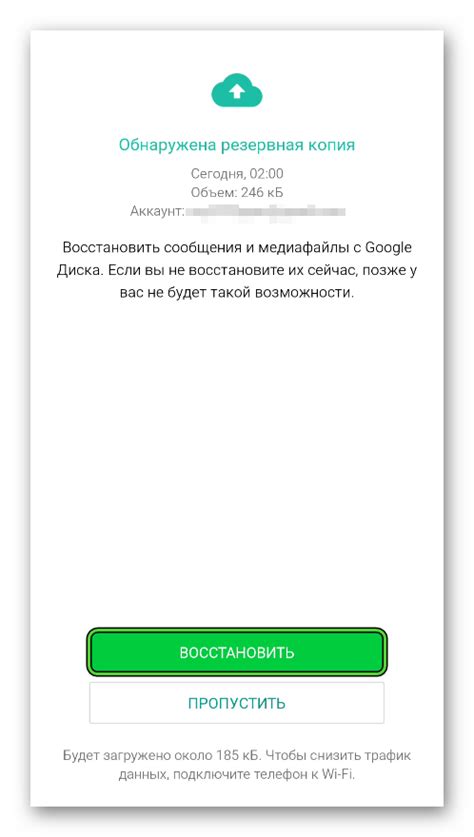
Переустановка WhatsApp может потребоваться, если у вас возникли проблемы с приложением или вы просто хотите начать с чистого листа. Однако, перед переустановкой вы должны резервировать свои данные, чтобы не потерять сообщения, мультимедийные файлы и другую информацию.
WhatsApp предлагает несколько способов создания резервной копии данных:
1. Резервное копирование в облачное хранилище Google Drive (только для Android)
Если вы используете Android, вы можете создать резервную копию своих данных в облачное хранилище Google Drive. Для этого выполните следующие шаги:
- Откройте WhatsApp на вашем телефоне.
- Выберите "Настройки" в меню приложения.
- Перейдите во вкладку "Чаты".
- Выберите "Резервное копирование чатов".
- Нажмите "Создать резервную копию". Убедитесь, что резервное копирование включено в настройках.
- Выберите "Загрузить на Google Drive" и укажите желаемые параметры резервного копирования.
- Нажмите "Сохранить".
2. Резервное копирование на iCloud (только для iPhone)
Для создания резервной копии WhatsApp на iPhone вы можете воспользоваться сервисом iCloud. Чтобы сделать это, выполните следующие действия:
- Откройте WhatsApp на вашем устройстве.
- Перейдите во вкладку "Настройки".
- Выберите "Чаты" и затем "Резервное копирование".
- Нажмите "Создать резервную копию".
- Включите опцию "Автоматическое резервное копирование".
- Выберите "Резервное копирование сейчас", чтобы создать резервную копию в iCloud.
3. Резервное копирование на компьютер
Если у вас нет возможности использовать облачное хранилище или вы предпочитаете хранить резервные копии на компьютере, вы можете сделать это с помощью программного обеспечения для резервного копирования сторонних разработчиков. Существуют различные инструменты, такие как iMazing (для iOS) или dr.fone (для Android), которые позволяют создать резервные копии WhatsApp на компьютере.
Не забудьте, что резервная копия может занять некоторое время, особенно если в вашем аккаунте WhatsApp хранятся множество сообщений и файлов. Поэтому будьте терпеливы и убедитесь, что у вас достаточно свободного пространства на вашем устройстве или в облачном хранилище.
Теперь, когда вы создали резервную копию своих данных, вы можете спокойно переустановить WhatsApp на своем телефоне, зная, что все ваши сообщения и файлы останутся в безопасности. При установке WhatsApp снова, вы будете иметь возможность восстановить свою резервную копию и приступить к использованию приложения.
Удаление WhatsApp с телефона
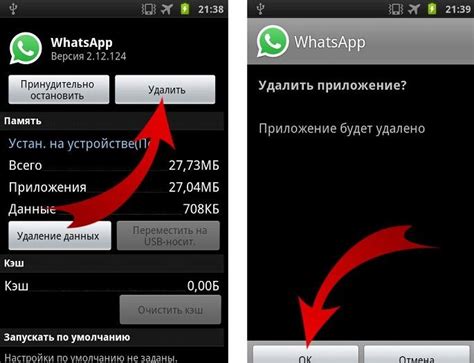
Если вам необходимо удалить WhatsApp с вашего телефона, следуйте инструкциям ниже:
- Войдите в меню настройки вашего телефона.
- Найдите раздел "Приложения" или "Управление приложениями".
- Прокрутите список приложений и найдите WhatsApp.
- Нажмите на WhatsApp, чтобы открыть подробную информацию о приложении.
- Нажмите на кнопку "Удалить" или "Деактивировать".
- Подтвердите свой выбор, следуя инструкциям на экране.
После выполнения этих шагов, WhatsApp будет полностью удален с вашего телефона. Обратите внимание, что при удалении приложения будут удалены все ваши чаты, медиафайлы и настройки WhatsApp. Вы можете переустановить WhatsApp в любое время, восстановив свои предыдущие данные, если вы регулярно создавали резервные копии на своем устройстве или в облачном хранилище.
Переустановка WhatsApp из официального магазина приложений
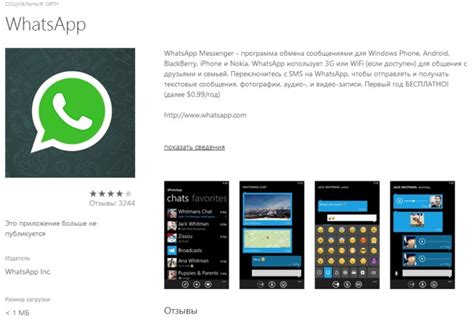
Если у вас возникли проблемы со скачиванием, установкой или функционированием WhatsApp на вашем телефоне, вы можете попробовать переустановить приложение. Для этого следуйте этой подробной инструкции:
1. Найдите на вашем телефоне иконку "Магазин приложений", обычно она имеет вид корзины с несколькими цветными кубиками или надпись "Play Store" (если у вас операционная система Android) или "App Store" (если у вас операционная система iOS).
2. Нажмите на иконку "Магазин приложений", чтобы открыть магазин.
3. Введите в поисковой строке магазина "WhatsApp" и нажмите на значок поиска.
4. В результатах поиска выберите приложение "WhatsApp Messenger" (обратите внимание на разработчика и отзывы пользователей, чтобы быть уверенным, что это официальное приложение).
5. Нажмите на кнопку "Установить" или "Загрузить", чтобы начать установку WhatsApp на ваш телефон.
6. Дождитесь завершения загрузки и установки приложения. Обычно эта процедура занимает несколько минут, в зависимости от скорости интернет-соединения.
7. Когда установка завершена, вы можете найти иконку WhatsApp на главном экране вашего телефона или в меню приложений.
Теперь вы можете открыть WhatsApp и войти в свою учетную запись с помощью своего номера телефона, чтобы начать общение со своими контактами.
Обратите внимание, что переустановка WhatsApp удалит все ранее сохраненные сообщения и медиафайлы. Поэтому перед переустановкой рекомендуется создать резервную копию ваших данных WhatsApp с помощью функции "Резервное копирование" в настройках приложения.
Активация и настройка WhatsApp после переустановки
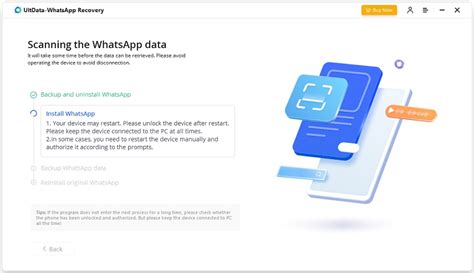
Шаг 1: После успешной переустановки WhatsApp на вашем телефоне найдите и откройте приложение.
Шаг 2: WhatsApp попросит вас ввести ваш номер телефона. Введите номер, связанный с вашим аккаунтом WhatsApp, и нажмите кнопку "Продолжить".
Шаг 3: Выберите способ подтверждения вашего номера телефона - через SMS или звонок. Нажмите на соответствующую кнопку, чтобы получить код подтверждения.
Шаг 4: Введите полученный код подтверждения в соответствующее поле и нажмите кнопку "Готово".
Шаг 5: WhatsApp предложит вам восстановить резервную копию чата, если таковая имеется. Вы можете выбрать "Восстановить" или "Пропустить".
Шаг 6: После восстановления чата WhatsApp попросит вас ввести ваше имя пользователя и добавить фотографию профиля. Введите желаемое имя и нажмите кнопку "Далее". Вы также можете пропустить этот шаг и настроить имя и фотографию позже в настройках WhatsApp.
Шаг 7: После завершения настройки вашего аккаунта WhatsApp будет готов к использованию. Вы сможете отправлять сообщения, обмениваться медиафайлами и звонить своим контактам.
Теперь вы знаете, как активировать и настроить WhatsApp после переустановки на вашем телефоне. Наслаждайтесь общением с друзьями и близкими через этот популярный мессенджер!
Восстановление данных из резервной копии WhatsApp
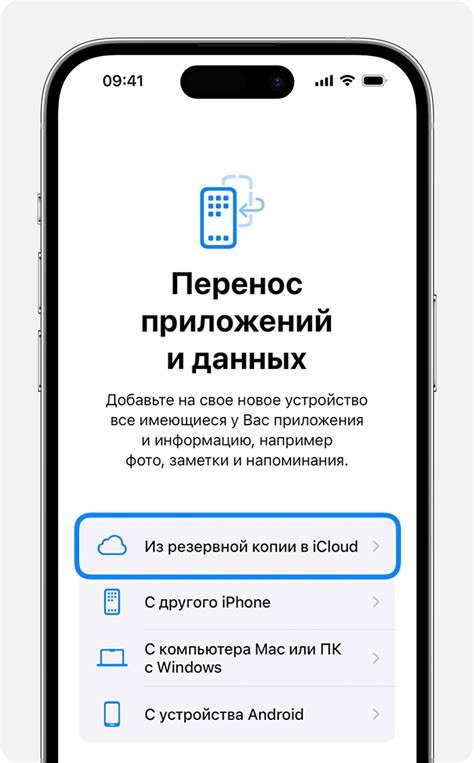
Если вы переустановили WhatsApp на своем телефоне или сменили устройство, вы можете восстановить свои данные из резервной копии WhatsApp. Чтобы сделать это, следуйте инструкциям:
- Установите WhatsApp из приложения Play Store (для Android) или App Store (для iPhone).
- Откройте WhatsApp и принимайте Условия использования и Политику конфиденциальности.
- Введите свой номер телефона, чтобы подтвердить его.
- WhatsApp предложит восстановить вашу резервную копию. Нажмите "Восстановить", чтобы восстановить все ваши сообщения и медиафайлы.
- Дождитесь завершения процесса восстановления. Время может различаться в зависимости от размера резервной копии и скорости вашего интернет-соединения.
После завершения процесса восстановления вы сможете использовать WhatsApp со всеми вашими предыдущими сообщениями, контактами и медиафайлами. Пожалуйста, обратите внимание, что если вы не сделали резервную копию перед переустановкой WhatsApp, вы не сможете восстановить свои данные.
В случае возникновения проблем с восстановлением резервной копии, вы можете обратиться в службу поддержки WhatsApp или попробовать выполнить восстановление из другой резервной копии, если она доступна.
Восстановление данных на Android:
Если у вас есть резервная копия WhatsApp на Google Диске, WhatsApp будет автоматически проверять и восстанавливать данные при установке. Учтите, что для восстановления данных из Google Диска нужен аккаунт Google, который ранее был использован для сохранения резервной копии.
Восстановление данных на iPhone:
Если у вас есть резервная копия WhatsApp в iCloud, вы можете восстановить данные при установке WhatsApp на новом устройстве. При условии, что вы используете тот же Apple ID, который использовался для сохранения резервной копии.
Примечание: Восстановление из резервной копии WhatsApp может занять некоторое время. Убедитесь, что ваше устройство подключено к надежному Wi-Fi и имеет достаточно свободной памяти.